
俗話說
有了資料如果可以產生一份報表
或是圖示化的資料
那麼可以更有效率的呈現給顧客、或老闆
PowerBI 就是一個很厲害的工具
而且可以使用前面學習到的資料整理、Python整合Script也可以透過MongoDB匯入到報表理
今天在測試PowerBI 連結MongoDB發現許多錯誤
也採了不少的雷點![]()
今天就當先鋒掃雷大隊
帶大家分析報表吧
今天目標會有:
https://www.microsoft.com/zh-tw/power-platform/products/power-bi/desktop
首先麻煩大家先安裝PowerBI
沒有什麼雷點
就一步往下安裝就好
什麼是 Power BI?
Power BI 是一套商業分析工具集,能夠將不相關的數據來源轉換為一致且互動的視覺見解。它包括多個元件,如 Power BI Desktop、Power BI 服務和 Power BI 行動版應用程式,讓用戶能夠輕鬆地連接數據來源、進行數據視覺化和共享報告。
Power BI 提供三種主要的視圖:報表檢視、資料檢視和模型檢視。
你要拿什麼資料去做圖表,就可以用這邊來呈現
功能:報表檢視是 Power BI 的主要工作區,用戶可以在此創建和設計報表。這裡允許用戶添加各種視覺效果(如圖表、地圖和卡片)來展示數據。
特點:
自由拖放視覺效果。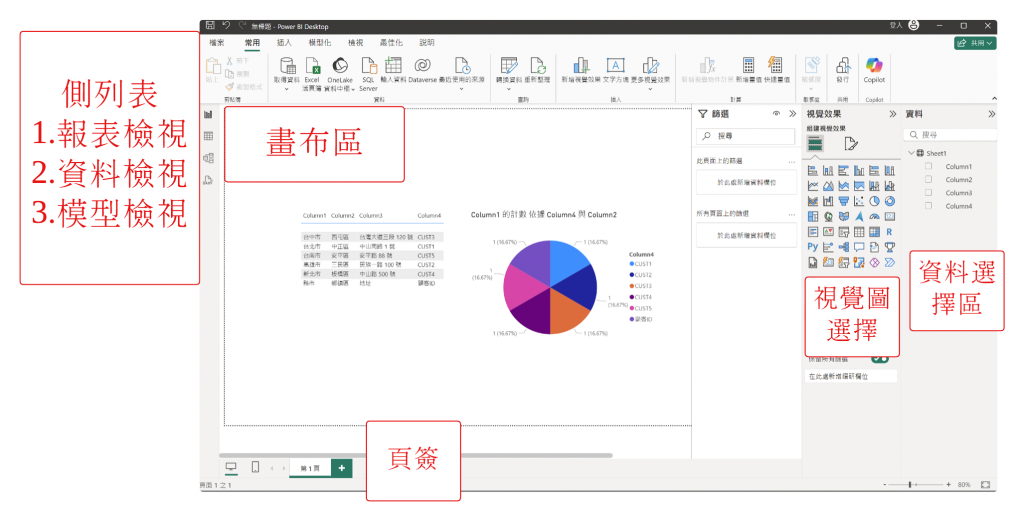
放置所有圖表、圖形、數據卡片等視覺元素的地方,讓你設計和配置報表的外觀和布局。每個頁面可以承載不同的數據視覺化和分析,為不同的數據集或視角提供展示空間。可用的視覺化類型(如條形圖、折線圖、餅圖、數據卡等)。這些工具用於將數據轉換成直觀的視覺效果。篩選條件。可以根據選定的字段或值來過濾數據,讓你專注於特定的數據範圍或群體。選擇需要的數據欄位來填充視覺化圖表。你匯入的資料都可以從這邊檢視
功能:資料檢視允許用戶查看和編輯數據集中的原始數據。這是一個類似電子表格的界面,顯示所有資料表及其內容。
特點:
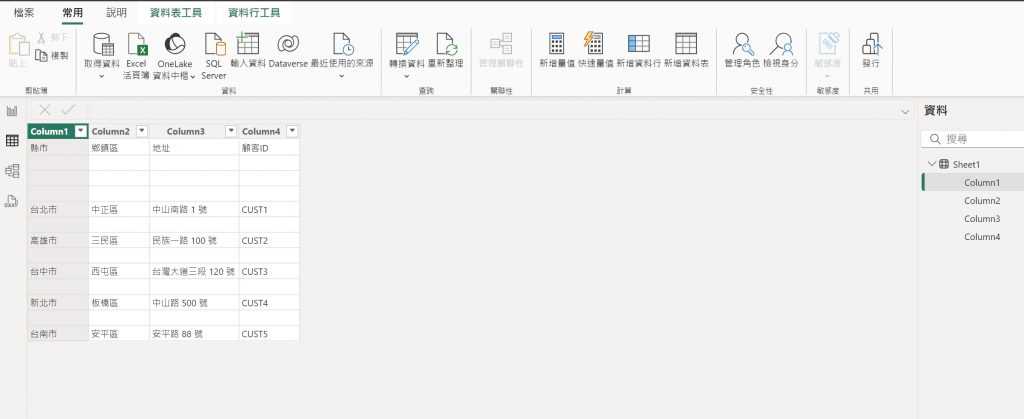
簡單說明就是powerbi的資料庫功能,還可以用視覺方式呈現喔
功能:模型檢視提供了一個可視化的方式來查看資料模型的結構,包括資料表之間的關聯性。
特點:
輕鬆管理這些關聯(如創建、刪除或修改)。Power BI 的資料源是其核心功能之一,允許用戶從多種來源連接和導入數據,以便進行分析和報告。以下是 Power BI 資料源的簡介
| 類型 | 說明 |
|---|---|
| 檔案 | 支持各種檔案格式,如 Excel 活頁簿、CSV、XML、JSON 等。 |
| 資料庫 | 連接到多種資料庫,如 SQL Server、Azure SQL Database、Oracle Database 等。 |
| 雲端服務 | 可從雲端服務提取數據,如 Google Analytics、Salesforce、Twilio 等。 |
| Web 資料 | 可以從網站提取數據,支持網頁抓取。 |
| Power Platform | 包括 Power BI 資料流程和 Dataverse,支持與其他 Microsoft 產品的整合。 |
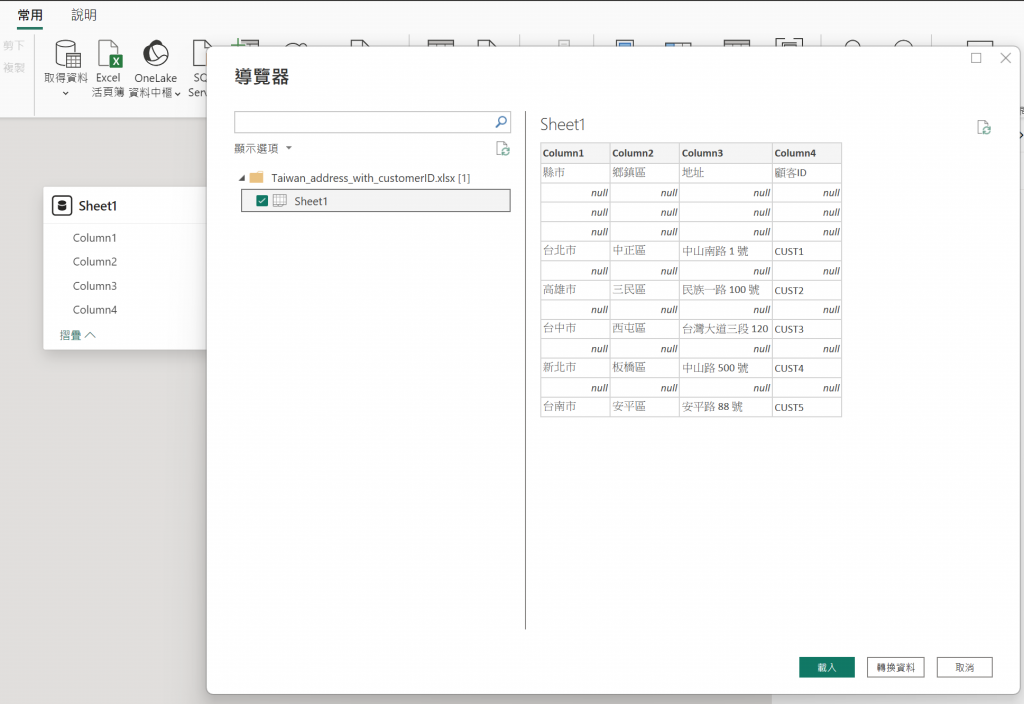
選擇excel匯入資料其實很簡單
點左上角
1.匯入資料源、或是匯入excel活頁簿
2.會跳出各個Sheet的資料
3.選擇你想要匯入的資料(可以選擇多個Sheet)
4.如果要數據清理可以點轉換資料,否則就按載入就好
但以下幾點有注意事項可以參考
Excel 使用注意事項
| 注意事項 | 說明 |
|---|---|
| 資料加密 | - 檔案加密:使用密碼加密整個工作簿,只有正確密碼的用戶才能打開文件。 |
| - 工作表保護:設定密碼限制用戶對特定工作表的編輯權限。 | |
| - 數位簽名:增加文件的安全性和完整性,允許或限制用戶使用數位簽名。 | |
| 設定權限 | - 限制存取:使用資訊版權管理(IRM)設定細緻的存取權限。 |
| - 唯讀模式:設置文件在打開時默認為唯讀,防止意外修改。 | |
| 密碼管理 | - 記住密碼:妥善保存設定的密碼,忘記將無法訪問文件。 |
| - 第三方工具:如果忘記密碼,可以考慮使用專業解密工具,但需謹慎處理。 | |
| 數據隱私 | - 隱藏敏感資料:隱藏某些工作表或列以防止未經授權查看,但此方法不安全。 |
先請大家安裝這幾樣咚咚
1. ODBC Driver Download - 依照作業系統選擇
ODBC Driver
2. ODBC Connect - 依照作業系統選擇
ODBC Connect Driver
以我的windows舉例,我就是安裝這個 mongodb-connector-odbc-1.4.5-win-64-bit.msi
**3. BI Connector Downloads **
BI Connector
以我來說就是安裝這個: Archive: mongodb-bi-win32-x86_64-v2.14.15.msi
三個都安裝完就可以進行下一步驟瞜
ODBC(Open Database Connectivity)和 Power BI 之間的關係主要體現在數據連接和整合上。以下是 ODBC 和 Power BI 之間的關係的簡要說明:
| 特性 | 說明 |
|---|---|
| ODBC 定義 | ODBC 是一種標準的應用程式介面,允許應用程式(如 Power BI)通過 SQL 查詢與各種數據庫進行通信。 |
| 數據連接 | Power BI 可以使用 ODBC 連接到多種數據來源,包括 SQL Server、MySQL、PostgreSQL 等。 |
| 數據整合 | 通過 ODBC,Power BI 能夠從不同的數據庫中提取數據,並將其整合到報告和儀表板中。 |
| 設置過程 | 用戶需要在 Power BI 中選擇「取得資料」,然後選擇 ODBC 來配置數據源設置。 |
| 實時數據訪問 | 使用 ODBC 連接,Power BI 可以直接訪問數據庫中的實時數據,提供即時見解。 |
| 性能考量 | 雖然 ODBC 連接可能比原生連接稍慢,但它提供了靈活性,適合多用戶環境中報告和數據創建。 |
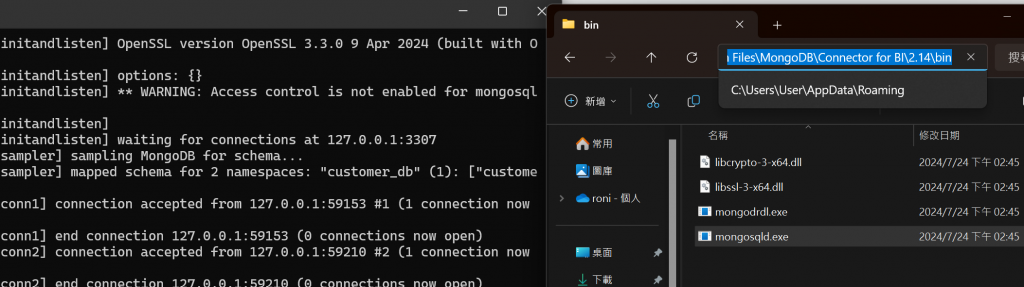
接下來麻煩大家到這格路徑
C:\Program Files\MongoDB\Connector for BI\2.14\bin
執行這隻程式mongosqld.exe 成功後就可以看到上面那個畫面了
並且把port記下來
以我的畫面來說是3307
這個步驟就是設定ODBC的資料集
可以參考官方介紹
https://www.mongodb.com/docs/bi-connector/current/tutorial/create-system-dsn/
大家可以在windwos底下輸入ODBC
接下來就會跳出microsoft ODBC管理員
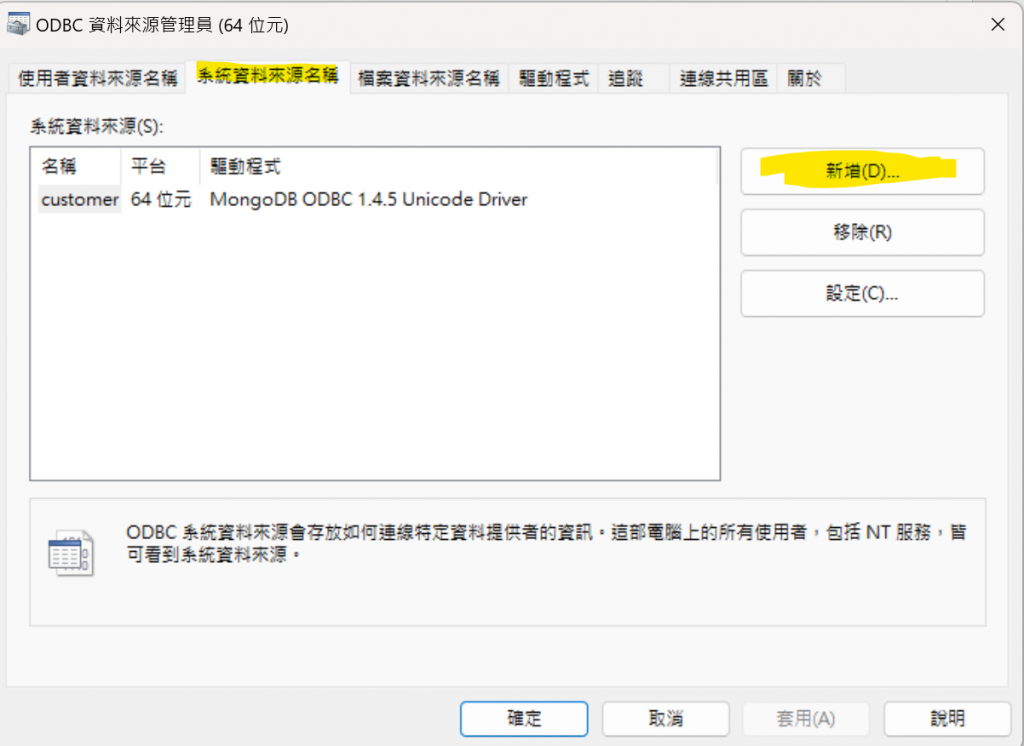
請點選第二個系統資料源名稱
接者點右邊的新增
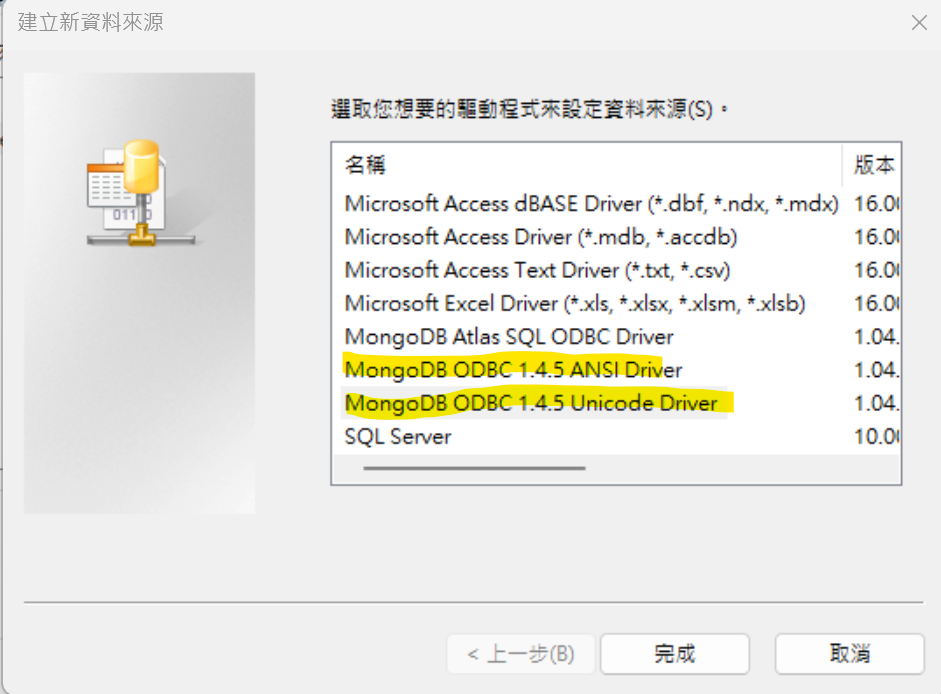
點選 MongoDB ODBC 1.4.5 ANSI/Unicode Driver
tips- 小知識
ANSI : 是英語系國家常用的編碼
Unicode : 萬國編碼。(中文使用者建議使用這個)
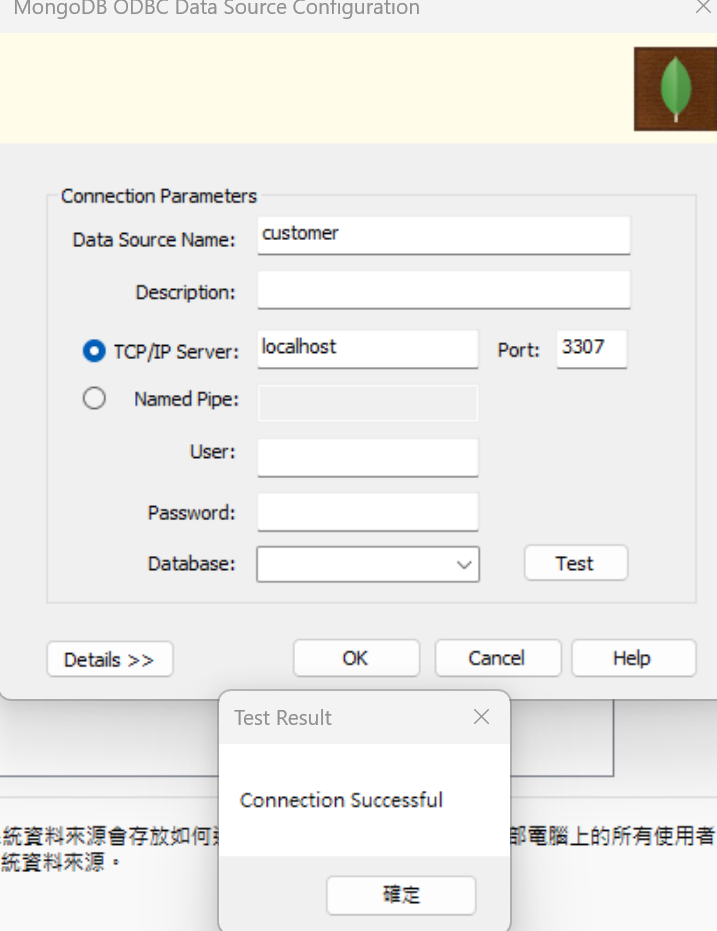
成功後可以輸入localhost port選3307
可以點選test測試是否有連線成功
我們可以選擇資料源-> ODBC資料庫
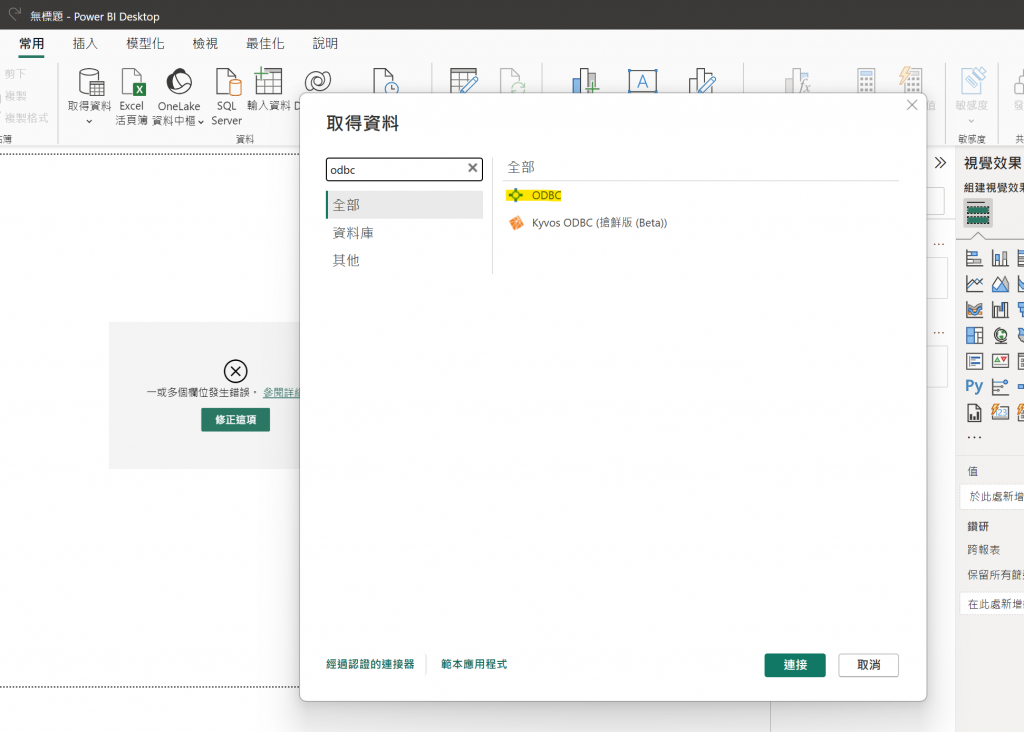
接者選擇你要連接的數據集我的名稱叫做customer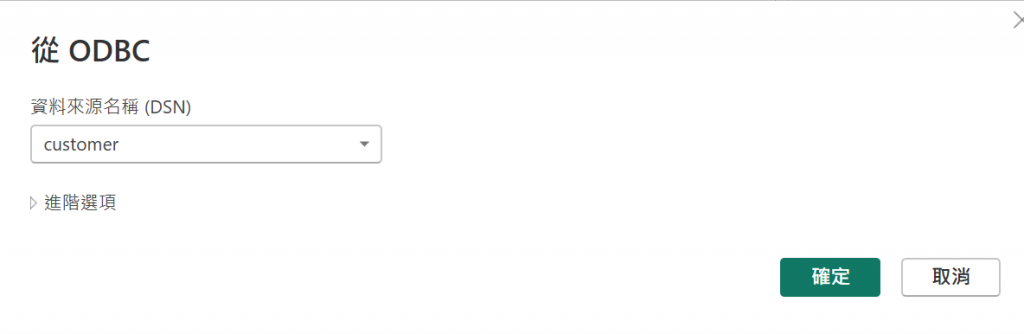
如果跳出認證我們就要先選擇windwos basic 認證
這時候你以為你成功了結果....![]()
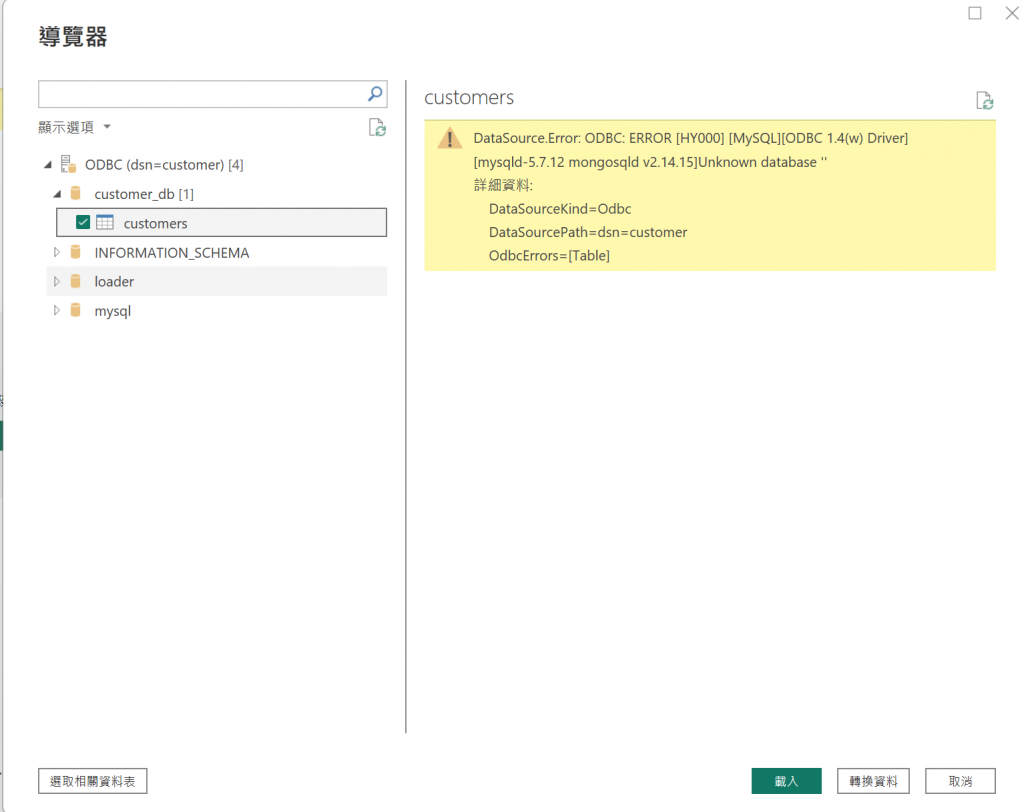
這個原因是因為找不到有效的database
原因是因為我們在ODBC設定實沒有指定database
所以我們要先到powerbi點選檔案 -> 選項與設定 ->資料源設定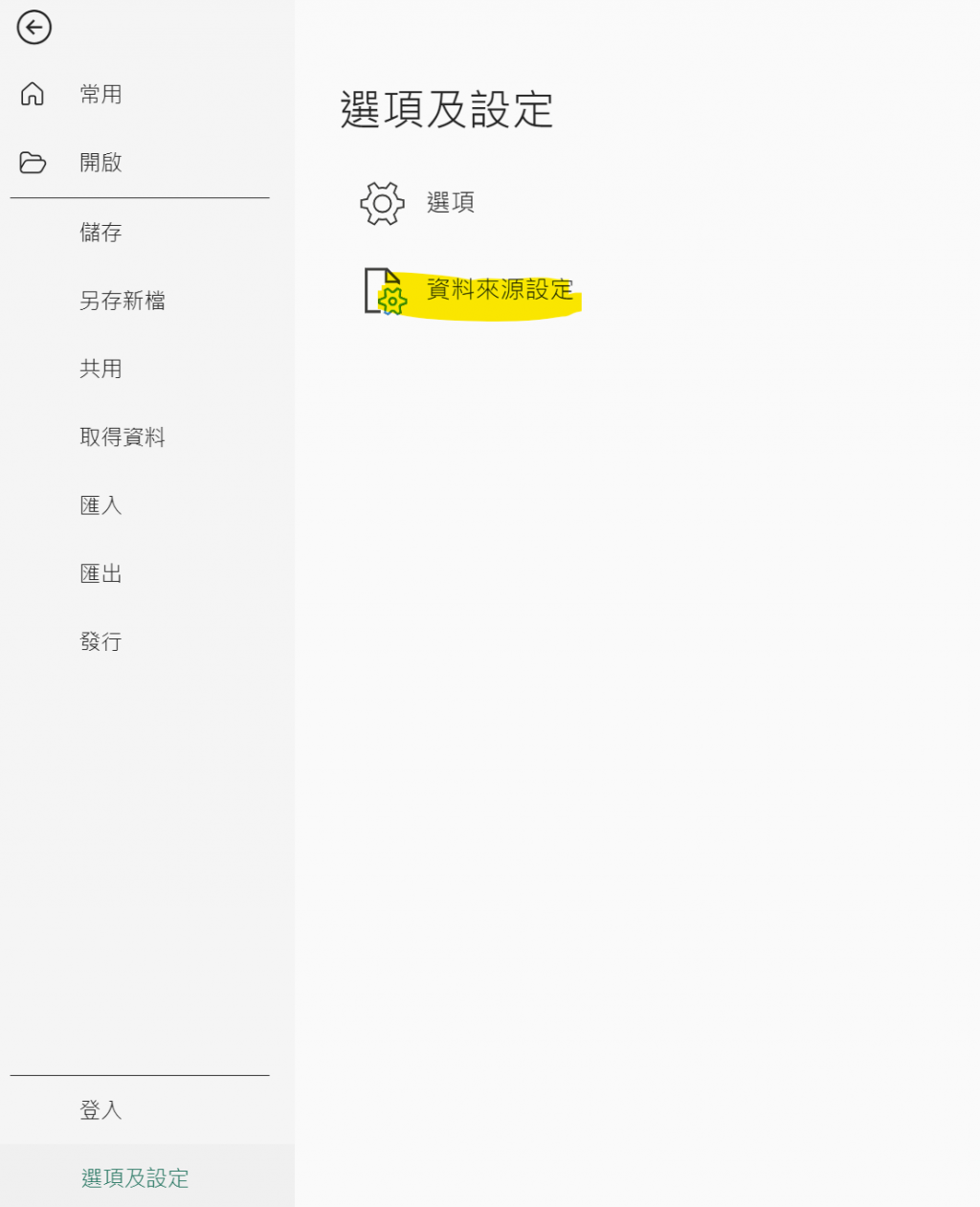
接者我們要把這邊認證都清除掉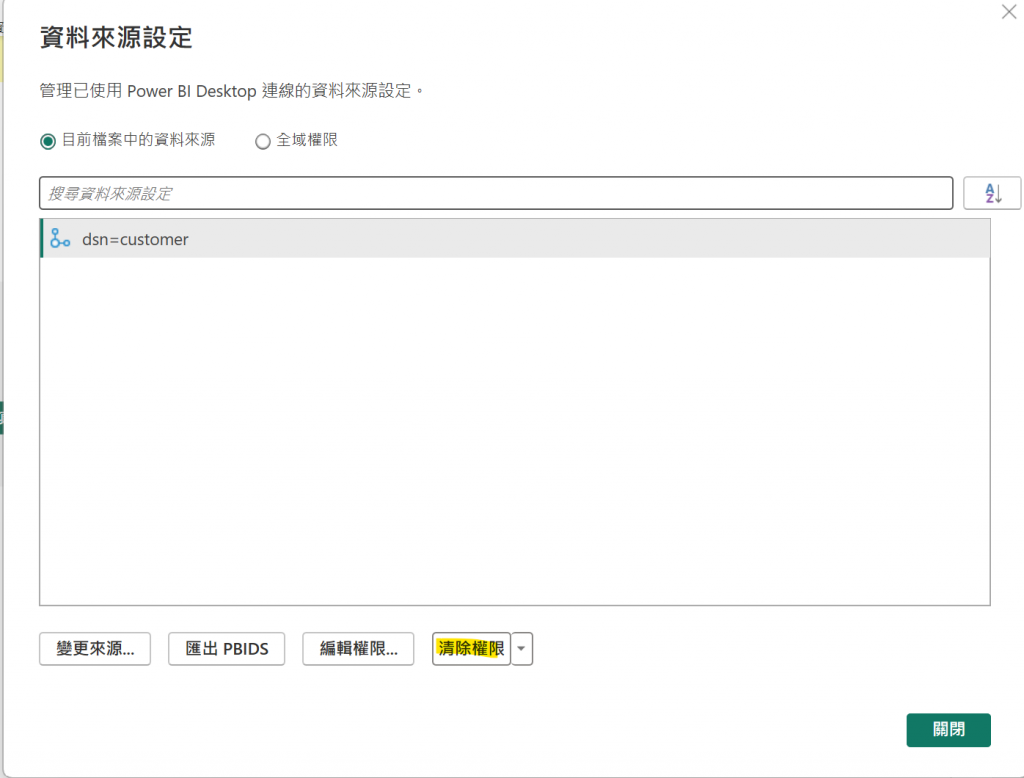
這邊直接放心大膽的清除吧
接者我們回到ODBC操作台把DB name設定上去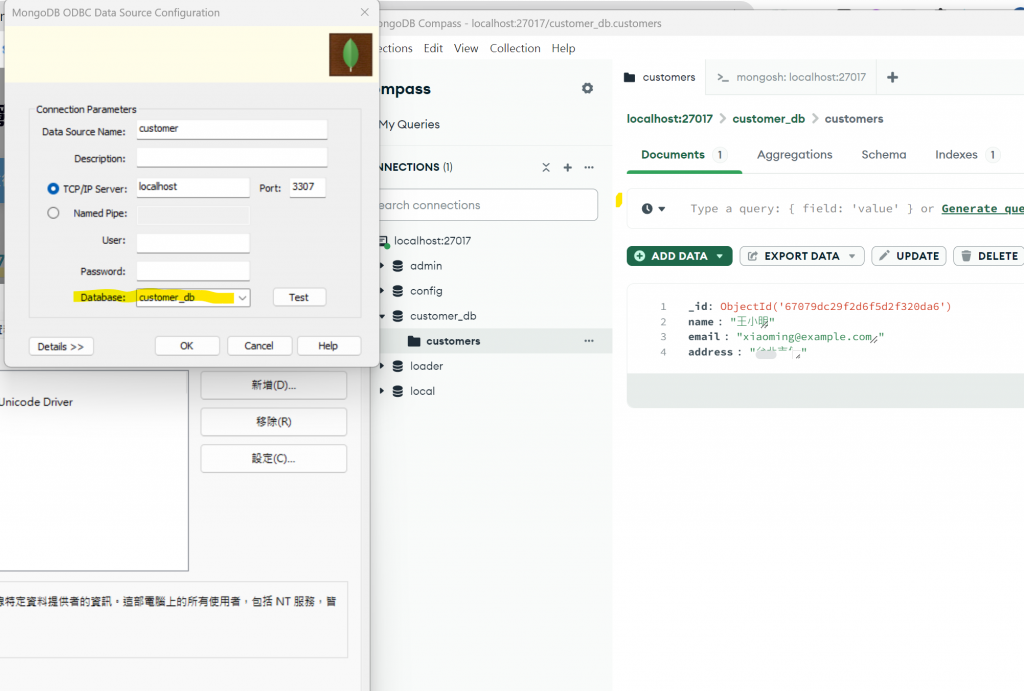
我們就可以重新到powerbi操作
接者正確無誤就可以看到資料瞜 ![]()
接者我們有幾點需求
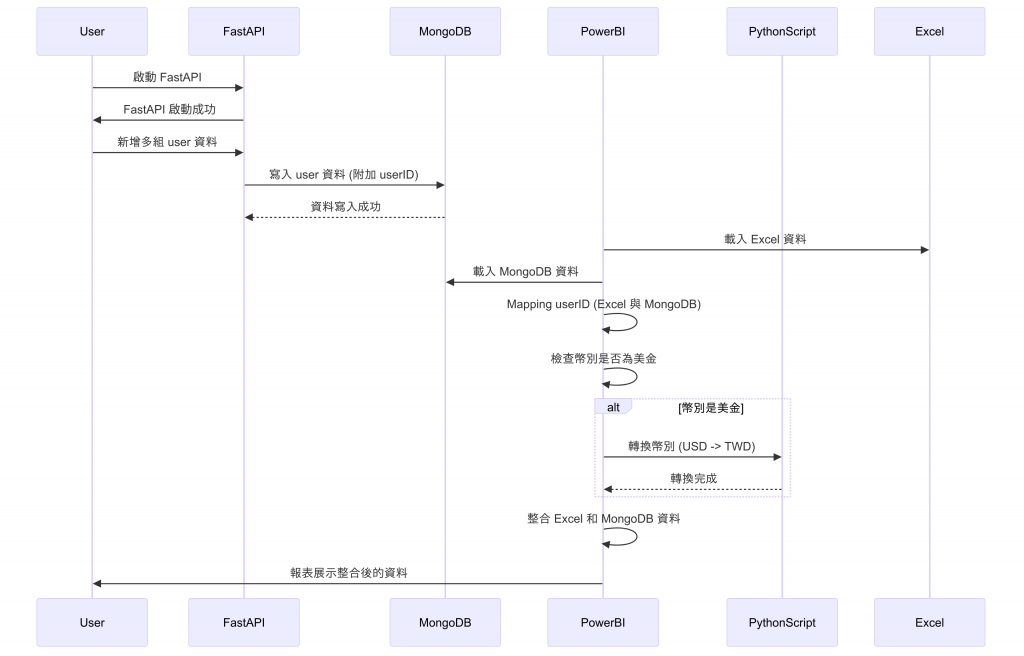
其實很簡單我們只要多新增這個資料模型就好
class Customer(BaseModel):
userid: str
name: str
email: str
address: str = None
接下來mondoDB可以多打幾筆資料
這邊我是新增三比user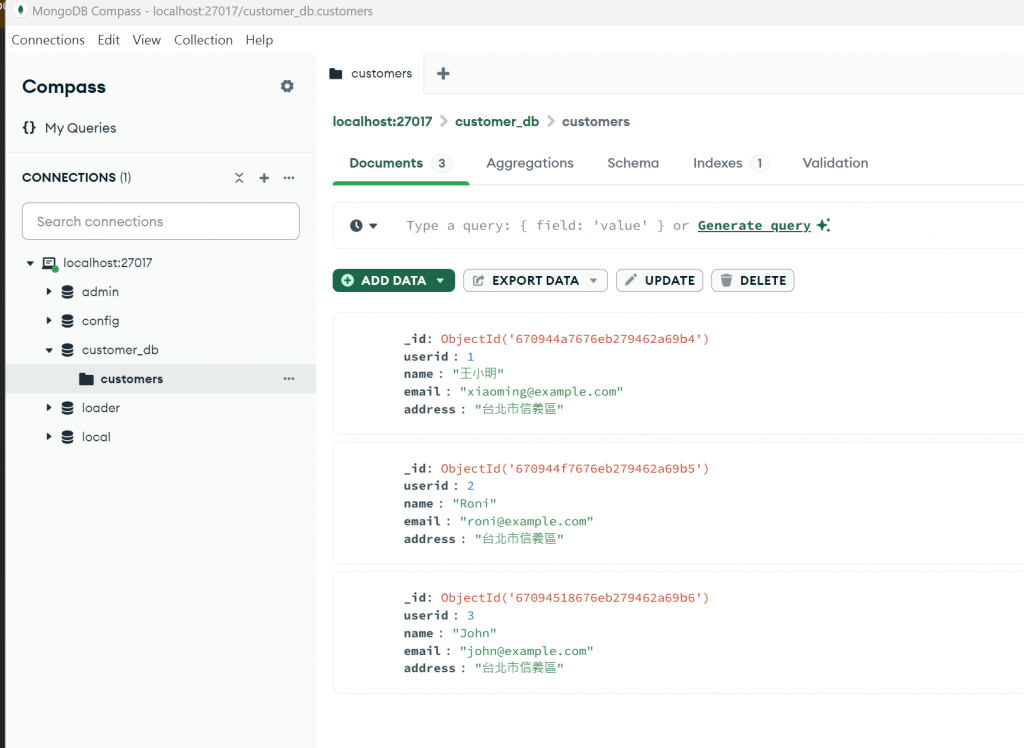
| userid | title | price (美金) |
|---|---|---|
| 1 | 《Python 程式設計入門》 | 29.99 |
| 2 | 《數據科學的藝術》 | 39.99 |
| 3 | 《深入淺出區塊鏈》 | 34.99 |
| 1 | 《機器學習實戰》 | 49.99 |
| 2 | 《前端開發精要》 | 24.99 |
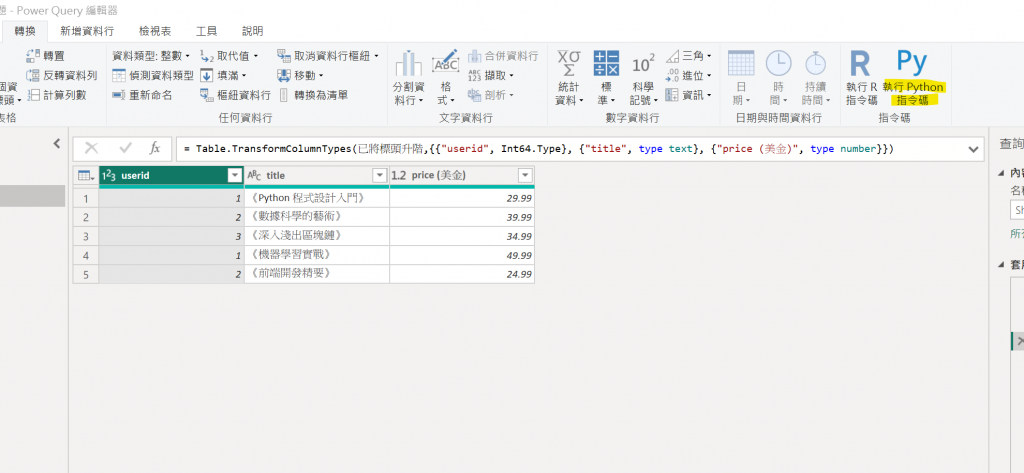
import pandas as pd
# 'dataset' 是 Power BI 中內部資料的名稱,會自動讀取匯入的資料
# 假設匯入的表格已經包含 'userid', 'title', 'price (美金)' 這些欄位
df = dataset
# 美金轉換成新台幣 (乘以 30)
df['price (TWD)'] = df['price (美金)'] * 30
# 輸出轉換後的 DataFrame
df
我們可以透過Python script來整理數據集
接者我們就可以透過mongodb 作者的資料表userid
跟excel裡面的userid自動mapping瞜~
因為mongodb 會自動連結關聯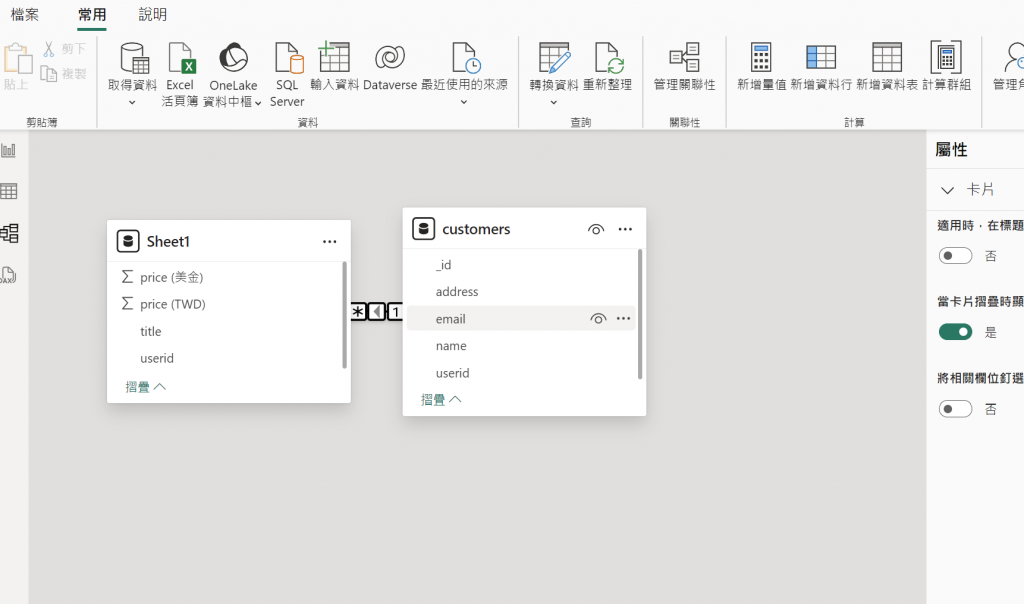
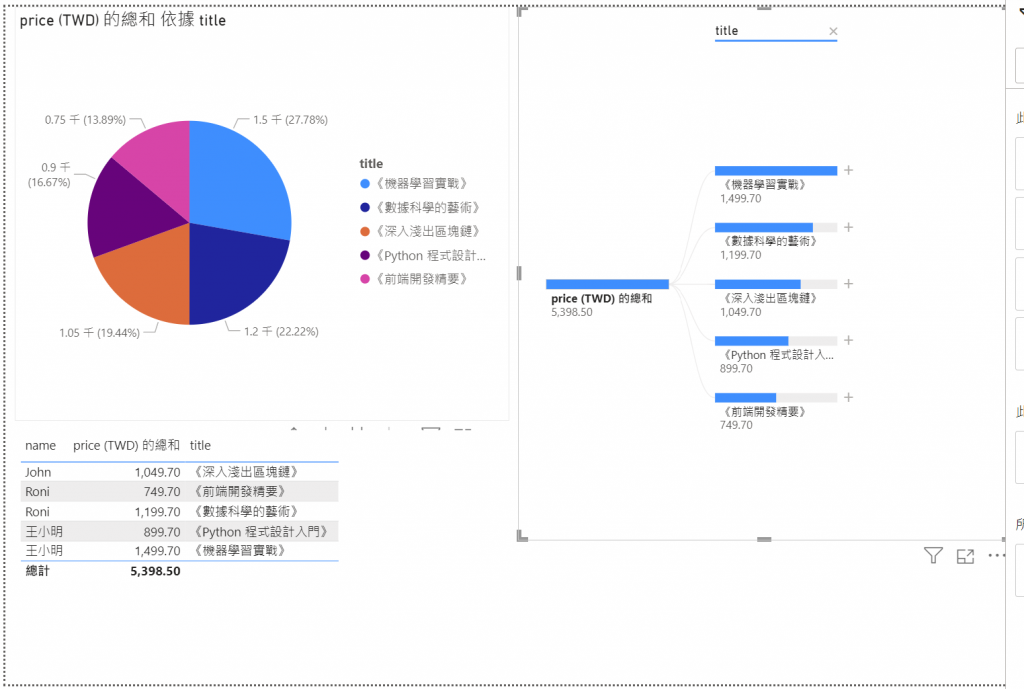
接者我們就可以依照關性
把圖表長出來搂~
我這邊的示範有把三張表分別是圓餅圖、樹狀結構圖、資料表
圓餅圖 : 適合給user看到總量
樹狀結構圖 : 適合分析關係跟上下結構
資料表: 表示所有資料的呈現
今天的圖片有點多
因為想要一口氣講解完Powerbi 跟MongnDB的整合應用
希望大家會喜歡~
不過在mongodb連線採了不少的雷QQ
